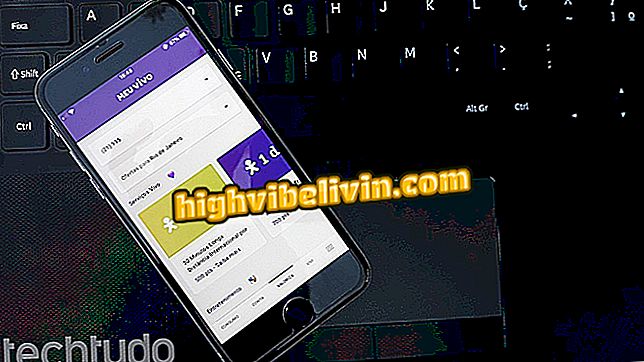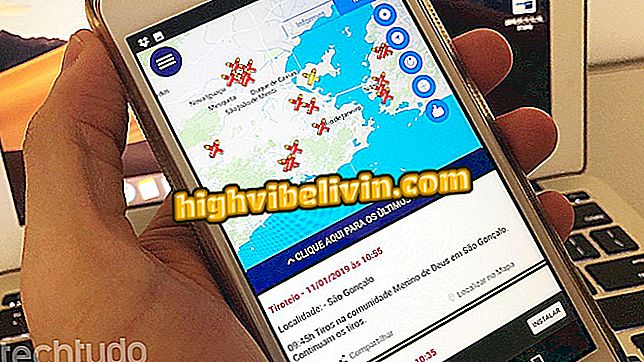Menyimpan dokumen PDF dengan aplikasi CamScanner
Memindai dokumen menggunakan ponsel sebagai pemindai adalah tugas CamScanner, salah satu aplikasi terkemuka genre untuk Android dan iPhone (iOS). Aplikasi ini mengambil kamera dari ponsel cerdas Anda untuk mengidentifikasi dokumen dan mengonversinya menjadi PDF tanpa bantuan dari PC. Setelah disimpan, dokumen dapat dibagikan dalam berbagai cara, termasuk email, WhatsApp, Google Drive, dan banyak lagi. Perangkat lunak ini gratis untuk diunduh dan tidak memerlukan login untuk melepaskan fungsi utama.
Lihat baris berikut tentang cara membalik halaman yang dicetak pada file digital hanya dengan smartphone Anda. Langkah-langkah dimainkan pada Galaxy S8 dengan Android 8 Oreo.

CamScanner mengubah kertas menjadi PDF menggunakan kamera ponsel
Ingin membeli ponsel, TV, dan produk diskon lainnya? Tahu Bandingkan
Langkah 1. Pada akses pertama ke CamScanner, aplikasi dapat meminta pembuatan akun, tetapi pendaftaran tidak diperlukan untuk menggunakan fungsi. Ketuk "Gunakan sekarang" untuk melompat dan membuka layar beranda. Ketuk tombol di sudut kanan bawah untuk membuka kamera atau "Impor dari galeri" di menu atas untuk mulai memindai.

Lewati pendaftaran awal dan mulai memindai melalui gambar kamera atau galeri
Langkah 2. Jika pengambilan gambar dilakukan tepat waktu, lihat dokumen dengan kamera ponsel, terutama di lokasi yang terang. Saat Anda bergerak maju, CamScanner membuka editor yang memungkinkan Anda memotong tepi dengan menyesuaikan sudut untuk mencegah hal-hal yang tidak perlu muncul pada pemindaian.

Memotret dokumen dan menyesuaikan batas
Langkah 3. Jika dokumen terlalu panjang, pilih pengambilan batch dalam kamera, yang memungkinkan Anda untuk memindai semuanya sekaligus sebelum mengedit.

Gunakan mode pengambilan batch untuk memindai banyak halaman
Langkah 4. Aplikasi kemudian menjalankan optimasi otomatis yang menyesuaikan foto untuk aspek pemindaian. Sentuh bagian atas untuk menetapkan nama untuk dokumen. Kemudian gunakan tombol di sebelah kanan footer untuk menyimpan.

Beri nama dan simpan file
Langkah 5. Di akhir prosedur, ketuk tombol bagikan dan pilih opsi "PDF". Aplikasi akan menunjukkan semua cara yang tersedia untuk mentransfer dokumen, seperti email, Google Drive dan WhatsApp. Kembali tanpa memilih aplikasi apa pun untuk hanya menyimpan file dalam memori.

Gunakan berbagi untuk menyimpan dan mengirim dokumen PDF
Bagaimana cara mengubah folder file ke PDF? Pengguna membalas di Forum

Cara mengonversi file ke PDF tanpa mengunduh program